Často je užitečné poslat e-mail skupině lidí, abyste zjistili, co si každý myslí o nějakém nápadu. Někdy chcete pouze získat zpětnou vazbu; v takovém případě běžný e-mail funguje dobře. Pokud chcete, aby si lidé mohli vybrat z přednastavených možností, jako je Ano / Ne nebo Přijmout / Odmítnout, je dobrý způsob, jak jít.
Pokyny v tomto článku platí pro Outlook pro Microsoft 365, Outlook 2019, 2016, 2013, 2010 a 2007.
Vytvořte hlasování v Outlooku
Outlook má hlasovací tlačítka, která lze použít v e-mailech a ke shromažďování výsledků hlasování.
-
Vytvořte nový e-mail v aplikaci Outlook a jednoduše zadejte otázku, na kterou mají příjemci odpovědět.
Používání hlasovacích tlačítek závisí na všech vašich příjemcích, kteří používají Outlook. Pokud víte, že každý používá Outlook, nejde o problém. Pro širší průzkumy však může být vhodnější odlišný přístup. Vytvoření Doodle ankety může mít v těchto případech větší smysl.
-
Vybrat možnosti na pásu karet v okně nového e-mailu.
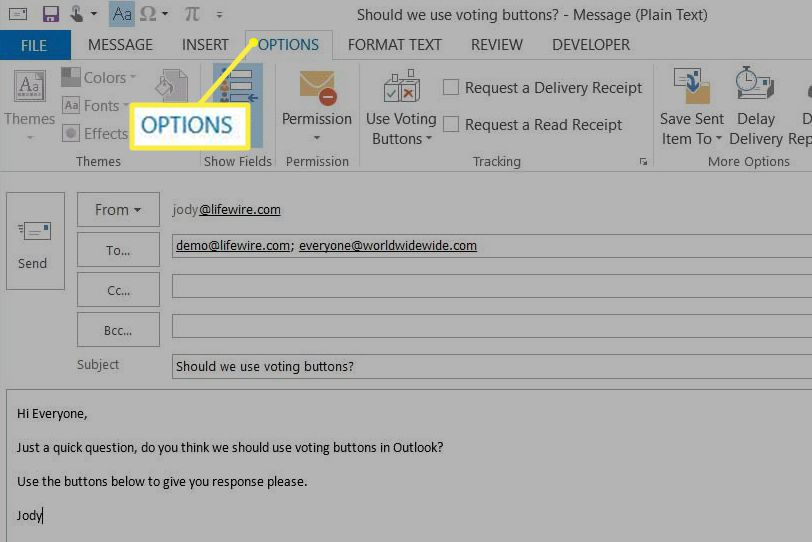
-
vybrat Použijte tlačítka hlasování vyvolat seznam volebních možností.

-
vybrat Schválit; Odmítnout, Ano ne, Ano ne možná or Zvyk.
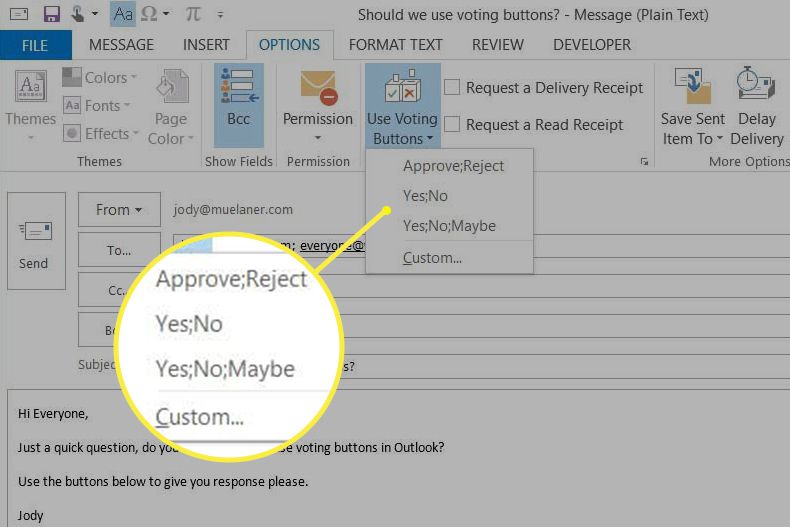
-
Pokud vyberete Zvyk, můžete vytvořit vlastní možnosti hlasování pomocí pole vedle Použijte hlasovací tlačítka. Každá možnost hlasování musí být oddělena středníkem.
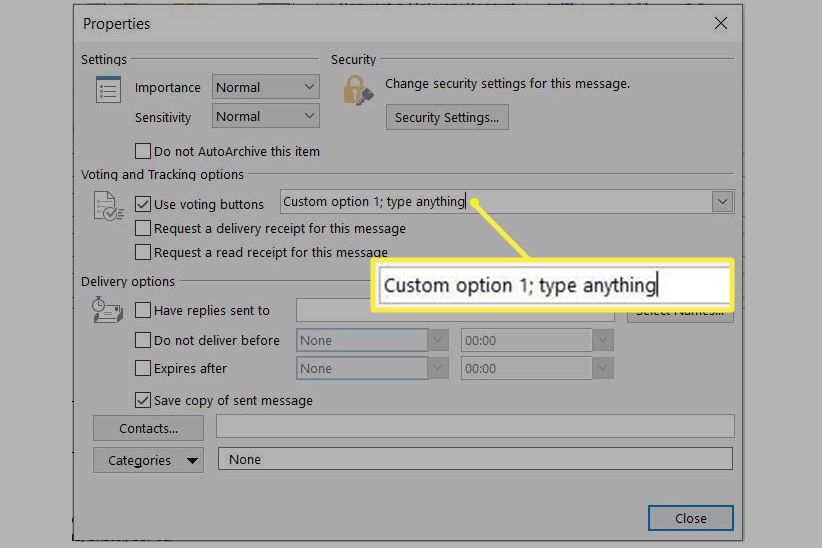
-
Zašlete e-mail a počkejte na zpětnou vazbu.
Co uvidí příjemci
To, jak se anketa zobrazí příjemci, závisí na tom, jak ji zobrazí v Outlooku. Je proto zásadní zahrnout pokyny, pokud posíláte e-mail s hlasovacími tlačítky aplikace Outlook lidem, kteří je možná neznají.
Pomocí podokna pro čtení
Pokud příjemce používá podokno pro čtení v Outlooku, musí vybrat Tato zpráva obsahuje hlasovací tlačítka. Hlasujte kliknutím sem v horní části e-mailu. Pokud tak učiníte, zobrazí se přímý rozevírací seznam, který může příjemce použít k hlasování.
Zobrazit e-mail v samostatném okně
Pokud příjemce otevřel e-mail v samostatném okně, je méně jasné, jak má hlasovat; uvidí pouze „Hlasujte kliknutím na Hlasovat ve skupině Odpovědi výše.“ zpráva v horní části e-mailu. Aby mohli hlasovat, musí vybrat Zpráva > hlasovat.
Kontrola výsledků ankety aplikace Outlook
Pokaždé, když někdo odpoví na vaši anketu, obdržíte e-mail s jeho odpovědí. Je také možné zkontrolovat všechny odpovědi.
-
Otevřete odeslaný e-mail obsahující hlasovací tlačítka.
-
Vybrat Zpráva Karta.
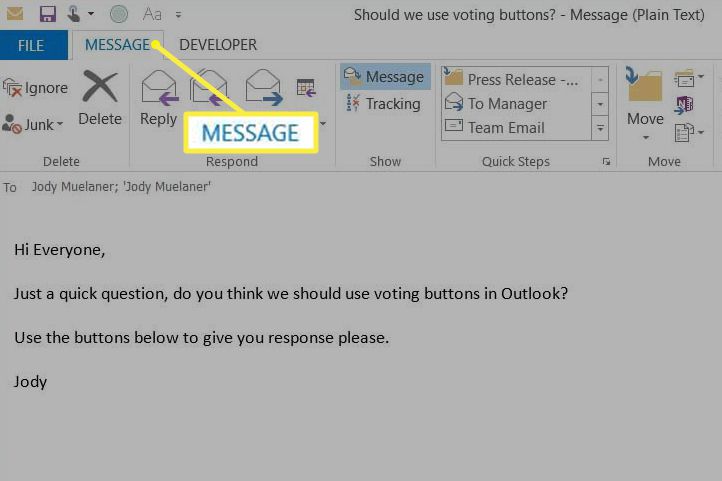
-
vybrat Sledování.
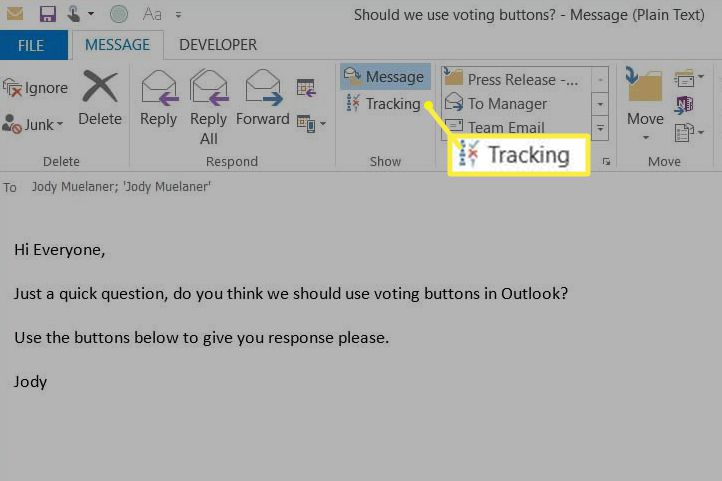
-
Zobrazí se souhrn všech odpovědí na hlasování.

Pokud někdo odpoví vícekrát, zobrazí se vám e-mail s každou z jeho odpovědí, ale do informací o sledování se započítá pouze jeho první odpověď.
